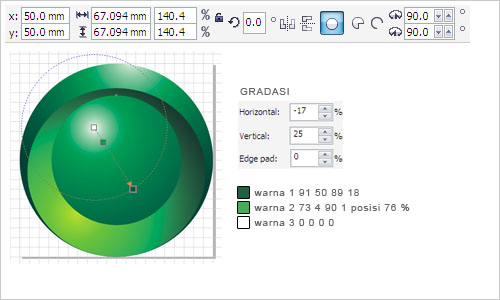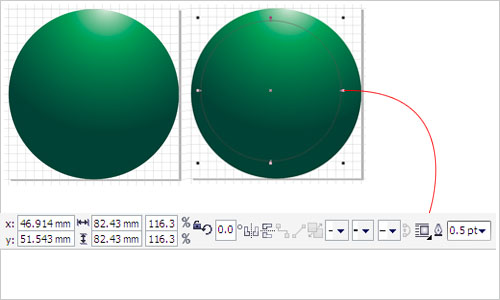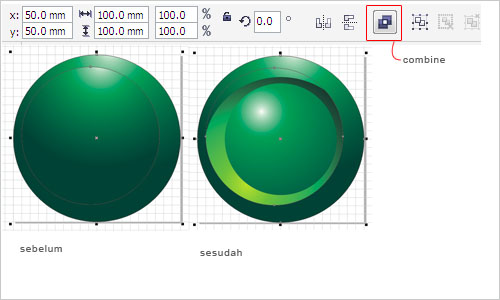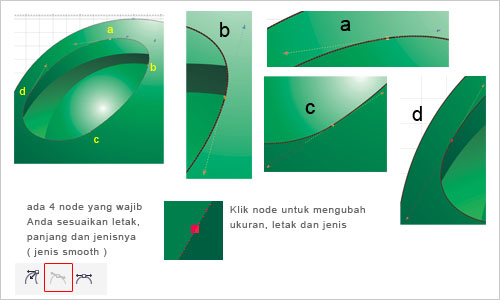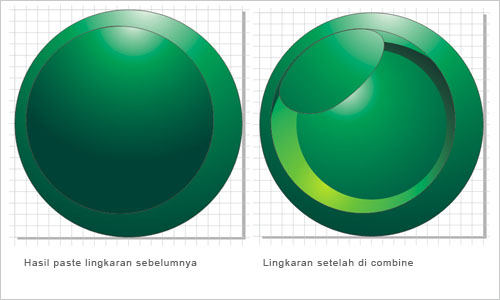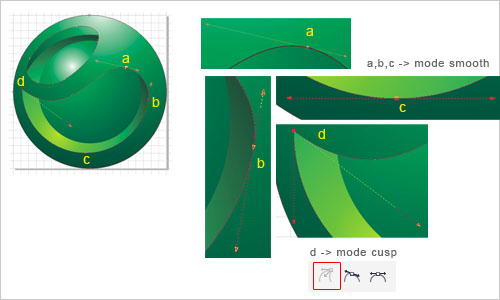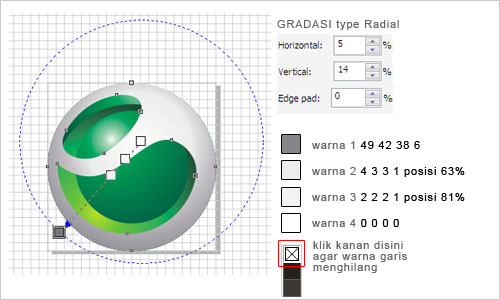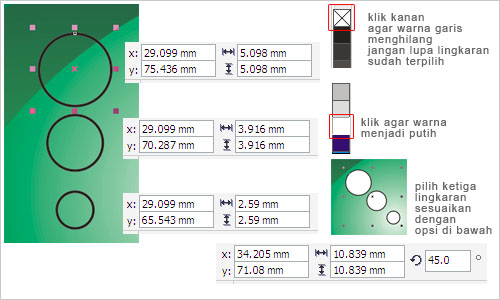Shape Masjid | Download Disini | Mirror
Font DS Arabic | Download Disini | Mirror
Untuk shape-nya letakkan pada folder Custom Shapes, di komputer saya berada di C:\Program Files\Adobe\Adobe Photoshop CS5\Presets\Custom Shapes.
Ok setelah semuanya siap, mari langsung ikuti tutorialnya.
1. Buat dokumen baru dengan memilih menu File > New dengan ukuran 800x600 px.

2. Buat layer baru (CTRL+Shift+N) kemudian buat seleksi pada Layer 1 menggunakan Rectangular Marquee Tool (M) seperti gambar di bawah.

3. Kemudian fill dengan warna hitam, sehingga area yang diseleksi menjadi hitam.
Sekarang aktifkan Shape Tool (U) dan load shape masjid yang telah kita install pada folder di awal tadi.
Pilih jenis masjid yang Anda suka, kemudian letakkan pada tengah-tengah dokumen.

4. Buat layer baru lagi diatas layer shape masjid, kemudian aktifkan Brush Tool (B) dan sapukan brush rumput menggunakan warna hitam pada lahan kosong di sisi kanan dan kiri masjid.

5. Setelah itu, buat layer baru dan letakkan layer barunya di bawah Layer 1. Kemudian aktifkan gradient tool (G) dengan jenis radial gradient, warna yang digunakan adalah #c2f37c dan #3cb878. Tarik gradient dari tengah menuju ke arah atas sambil menekan tombol Shift, maka hasilnya akan seperti ini.

6. Sekarang aktifkan Type Tool (T) dan gunakan font yang telah di download (DS Arabic), untuk ukuran bisa Anda sesuaikan, disini saya menggunakan warna #ffffa2 untuk warna font-nya.

7. Untuk mempercantik tampilan, berikan sentuhan akhir berupa sapuan brush di sekitar masjidnya, jika Anda mempunyai brush bulan mungkin bisa digunakan untuk menambah cantik tampilan desainnya. Jika anda butuh koleksi brush lengkap dapatkan di IG Store : Ultimate Brush Photoshop
Berikut hasilnya :

Demikian tutorial kartu ucapan sederhana yang saya buat kali ini, semoga tutorial ini memberikan inspirasi untuk Anda agar bisa mengembangkannya lebih dari sekarang. Sampai ketemu lagi di tutorial-tutorial berikutnya. Salam Desain. Tutorial Terkait : Desain Spanduk Ramadhan
Terima kasih, Semoga bermanfaat ^_^
Disusun Oleh : Tsananida Pratiwi
Pembimbing : Panuluh Adi Riyanto